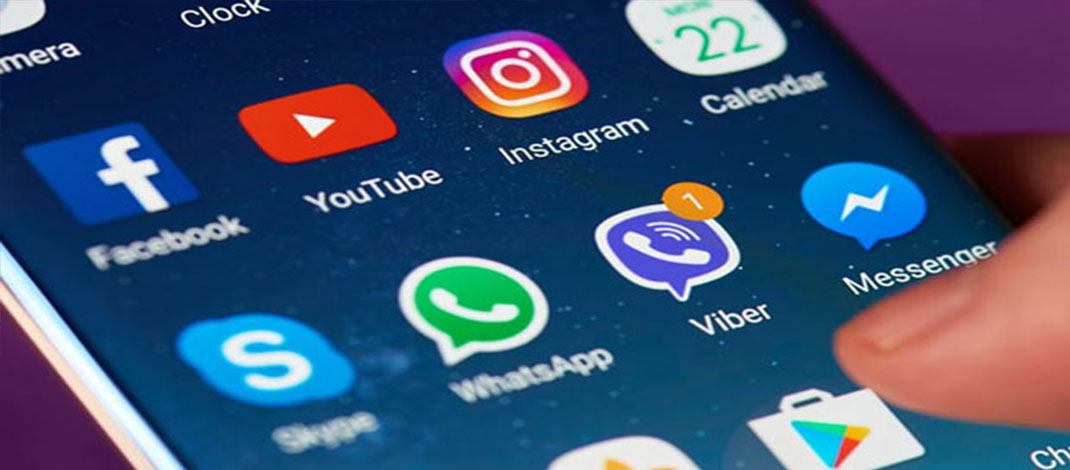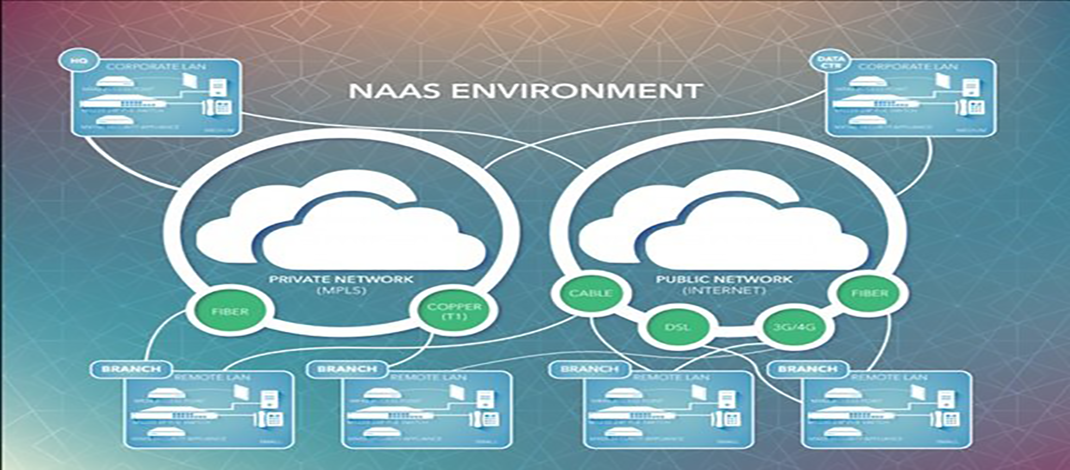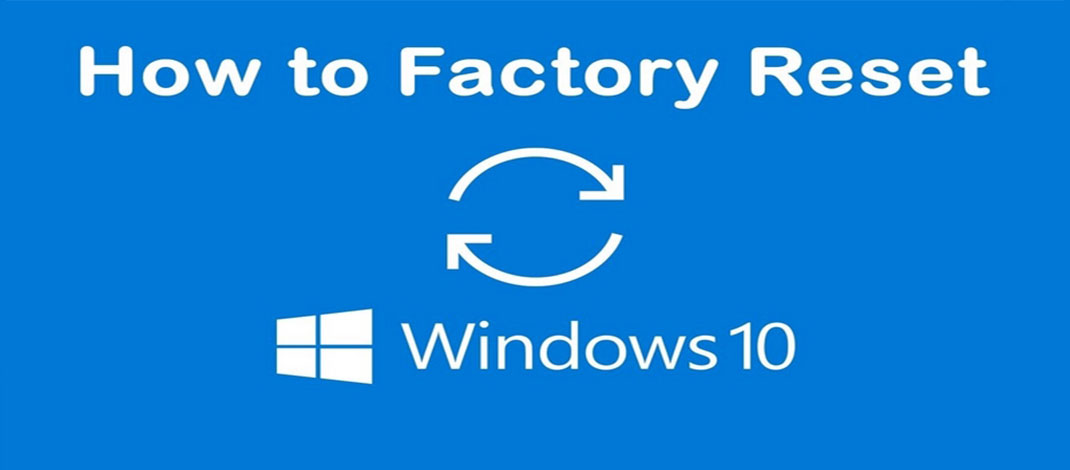۷ نکته برای جلوگیری از کاهش سرعت اینترنت وای فای
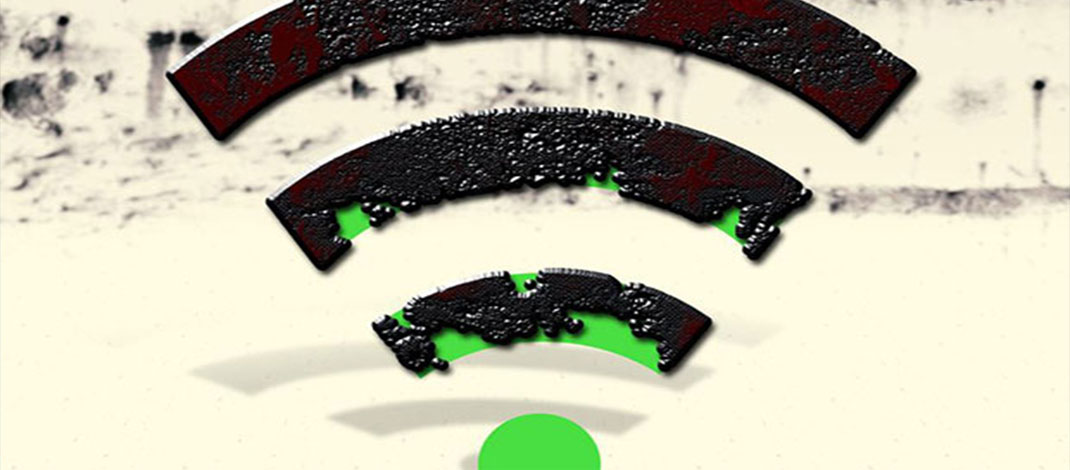
کاهش سرعت اینترنت وای فای عوامل متعددی دارد و روش هایی وجود دارد که با انجام آنها، سرعت انتقال داده ها از طریق وای فای بسیار بیشتر خواهد شد.
به گزارش گجت نیوز:
کاهش سرعت اینترنت وای فای دلایل بسیاری دارد و ممکن است، زمان اجرای یک بازی آنلاین و یا تماشای آنلاین فیلم هرگز با آن روبرو نشوید، اما از طرفی نیز این احتمال وجود در یک بخش از خانه یا هنگام اجرای مرورگر خود با مشکل کاهش سرعت وای فای روبرو شوید که برای رفع آن باید تنظیمات خاصی را بر روی روتر یا سخت افزار خود ایجاد نمایید.
کاهش سرعت اینترنت وای فای و راهکارهای پیش رو
اتصال اینترنت وای فای خود را بررسی کنید
قبل از هر اقدامی باید اول مشخص کنید که آیا بروز مشکل از سوی سرویس دهنده خدمات اینترنتی (ISP) شما است و یا خیر. برای این منظور بهتر است لپ تاپ، رایانه و یا هر وسیله دیگری که دارای پورت Ethernet است را به صورت مستقیم به روتر و یا مودم خود متصل کنید.
با این روش اگر باز هم مشکلی در سرعت اینترنت خود دارید، احتمالا از سوی سرویس دهنده شما است و به منظور رفع این مشکل کافی است که با پشتیبانی اینترنت خود تماس بگیرید.
اما اگر اینترنت شما فعال بود، این احتمال وجود دارد که در تنظیمات شبکه شما مشکلی وجود داشته باشد، همچنین با این تست شما توانایی بدست آوردن میانگین سرعت اینترنت وای فای را نیز دارید و در صورت کم بودن سرعت اینترنت از حد استاندارد قادر خواهید بود با پشتیبان خود تماس بگیرید.
میان افزار خود را بهروزرسانی کنید
همانند سایر محصولات دیجیتالی، باید از آپدیت بودن میان افزار (Firmware) روترها نیز مطمئن شوید. این بهروزرسانی اغلب با رفع مشکلات فراوان و وصله های امنیتی، سبب بهبود سرعت اینترنت خواهند شد و احتمالکاهش سرعت وای فایرا کمتر از قبل خواهند کرد. قبل از انجام مراحل بعدی، حتما میان افزارها و یا سیستم عامل دستگاه های خود را بهروزرسانی کنید و بعد از بهروزرسانی نیز حافظه پنهان ویندوز خود را پاک کنید و یک بار مودم را ریست کنید.
اگر در یک سخت افزار خاص دچار کاهش سرعت اینترنت وای فای شده اید، بهروزرسانی های اصلی آن را بررسی کنید و مطمئن شوید که جدیدترین بسته های بهروزرسانی به صورت کامل بر روی سخت افزار شما نصب شده باشد.
کانال های وای فای خود را تغییر دهید
شبکه های وای فای (wi-fi) از کانال های مختلف و از دو باند فرکانس جداگانه پخش می شوند. در ایالات متحده آمریکا ۱۱ کانال استاندارد وای فای وجود دارد و این در حالی است که در جهان از ۱۳ کانال مختلف استفاده شده است.
در اوایل ظهور شبکه های بی سیم در بیشتر روترها از فرکانس ۲.۴ گیگاهرتز استفاده شده است.اما امروزه با گسترش شبکه های وای فای فرکانس های بیشتری نیز برای روترها در نظر گرفته شده است و در مودم های امروزی از فرکانس های ۲.۴ تا ۵ گیگاهرتز استفاده شده است.
گرچه با افزایش تعداد کانال ها و میزان فرکانس ها، توانایی ارسال داده ها بیشتر می شود، اما احتمال دارد که یک دستگاه وای فای دیگر و یا یک وسیله الکترونیکی در نزدیکی شما نیز از این فرکانس استفاده نماید و این مشکل سبب کاهش سرعت اینترنت وای فای و ازدحام داده ها شود. پس برای رفع این مشکل، یکبار فرکانس وای فای خود را از طریق تنظیمات مودم تغییر دهید.
میزان مصرف پهنای باند را بررسی کنید
اگر در هنگام استفاده از وای فای، متوجه کاهش سرعت آن در دوره ها و یا ساعات خاصی در طول روز شده اید، احتمال دارد که یک دستگاه و یا یک نرم افزار پهنای باند شما را اشغال کرده باشد. بارگیری بیش از حد،اجرای بازی های آنلاین و یا پخش فیلم آنلاین برخی از دلایل بروز کاهش سرعت اینترنت وای فای هستند.
برای رفع این مشکل با ورود به تنظیمات روتر، اقدام به مشاهده دستگاه های متصل نمایید و در صورت دیدن مواردی که آنها را نمی شناسید، باید آنها را از شبکه وای فای خود حذف کنید. همچنین این احتمال وجود دارد که بدافزارها نیز سبب کاهش سرعت اینترنت شما شوند، پس حتما آنتی ویروس خود را فعال و بروز نگه دارید و یک اسکن نیز با آن انجام دهید.
محیط قرارگیری وای فای را تغییر دهید
هنگام راه اندازی مودم وای فای یکی از مواردی که توجه زیادی به آن نمی شود، محیط و موقعیت روتر است. احتمالا این مورد آخرین موضوعی است که به ذهن شما رسیده است. با این حال، محیط روتر، تاثیر مستقیمی بر روی کیفیت شبکه وای فای دارد.
اگرچه ما سیگنال ها را نمی بینم، اما سیگنال های بی سیم زیادی در اطراف ما وجود دارند و در برخی از موارد به صورت کامل با برخورد به اشیاء مختلف مسدود شده اند. به عنوان مثال بتن و فلز بهترین ابزارها برای مسدودسازی سیگنال های وای فای هستند، به گونه ای که حتی در قفس های فارادی از آنها استفاده شده است و به برای رفع کاهش سرعت وای فای باید مکان مودم را تغییر داد.
بنابراین، اگر روتر در زیرزمین یا به یک دیوار بتنی متصل شده است،باید جای آن را تغییر دهید. همچنین اگر میخواهید از اینترنت وای فای خود در تمام محیط خانه استفاده کنید، باید مودم را در مرکز خانه قرار دهید، تا سیگنال های وای فای بتوانند به صورت ۳۶۰ درجه پخش شوند.
امنیت شبکه خود را تقویت کنید
در طول بررسی های خود، ممکن است دستگاه های ناشناسی که به روتر شما متصل بوده اند را غیر فعال کرده باشید، اما این موضوع نشان دهنده یک مشکل امنیتی در روتر شما است. روش های زیادی برای پیکربندی روترها وجود دارد، اما یکی از موارد مهم آن تغییر دادن نام کاربری و کلمه عبور پیش فرض مودم است، زیرا بیشتر روترها بر روی نام کاربری و کلمه عبور admin فعال شده اند.
برای افزایش امنیت و جلوگیری از کاهش سرعت اینترنت وای فای باید رمز عبور مناسبی برای آن در نظر گرفت. برای انجام این کار با ورود به تنظیمات مودم و از طریق بخش وای فای میتوان یک رمز عبور مناسب و قوی برای جلوگیری از دسترسی افراد غیرمجاز ایجاد کرد.
روتر قدیمی خود را عوض کنید
به منظور افزایش سرعت اینترنت، باید از تجهیزات جدید نیز استفاده نمود. روترها یا آنتن های جدید توانایی پوششی بیشنری را دارا هستند و از طرفی نیز سرعت اینترنت بیشتری را در اختیار سخت افزارها قرار می دهند.
اگر در یک بخش از خانه خود مشکل دریافت سیگنال وای فای دارید با خرید یک آنتن جدید وای فای باید این مشکل را رفع کنید. بیشتر آنتن های استاندارد، دارای یک محدودیت ارسال سیگنال هستند و با خرید یک آنتن جدید پوشش بیشتری را در شبکه وای فای خواهید داشت.
تنظیم کردن برخی از بخش های یک روتر اصلا کار ساده ای نیست، اما ارزش آن را دارد. با تنظیم صحیح مودم و اتصال وای فای، تفاوت را در هنگام اجرای بازی آنلاین یا تماشای فیلم احساس خواهید کرد.
به روز نگه داشتن سخت افزار و نرم افزار، تعیین موقعیت مناسب قرارگیری روتر و انتخاب بهترین کانال، باعث تفاوت بسیاری در سرعت اینترنت شما خواهد شد. به جزء موارد گفته شده، تنظیمات بسیار دیگری نیز برای افزایش و بهبود سرعت اینترنت وجود دارد که به لطف ویژگی های مختلف ویندوز بسیار گسترده هستند و استفاده از آنها سبب افزایش سرعت وای فای خواهد شد.به نظر شما آیا راهکار دیگری برای جلوگیری از کاهش سرعت اینترنت وای فای وجود دارد؟